Jei nori sukurti tekstinius efektus, kurie sulauktų visų dėmesio, esi teisingoje vietoje! Šiame vadove parodysiu, kaip Adobe Illustrator sukurti tekstą su ilgu šešėliu ir 3D efektais. Procesas yra paprastas ir nekenkia, tai reiškia, kad bet kuriuo metu gali pritaikyti savo teksto redagavimus. Pradėkime!
Svarbiausi įžvalgos
- Reikės naujo dokumento tinkamo dydžio, kad efektai būtų optimalūs.
- Fonas tarnauja kaip pagrindas tavo tekstui ir jo šešėliui.
- Kurdamas simbolius, tavo tekstas lieka redaguojamas ir lengvai pritaikomas.
- Galite sukurti šešėlį, kad jis sukurtų norimą 3D efektą.
Kadras po kadro vadovas
Pirmiausia atidaryk Adobe Illustrator ir pradėk nuo naujo dokumento. Eik į Failas ir spausk Naujas, kad sukurtum dokumentą su pavadinimu „Ilgas šešėlis“, tačiau tu esi laisvas pasirinkti savo pavadinimą. Rekomenduoju dokumentą kurti pikselių režimu, kad geriau pateiktum efektus. Nustatyk plotį kaip 3508, o aukštį kaip 2480.
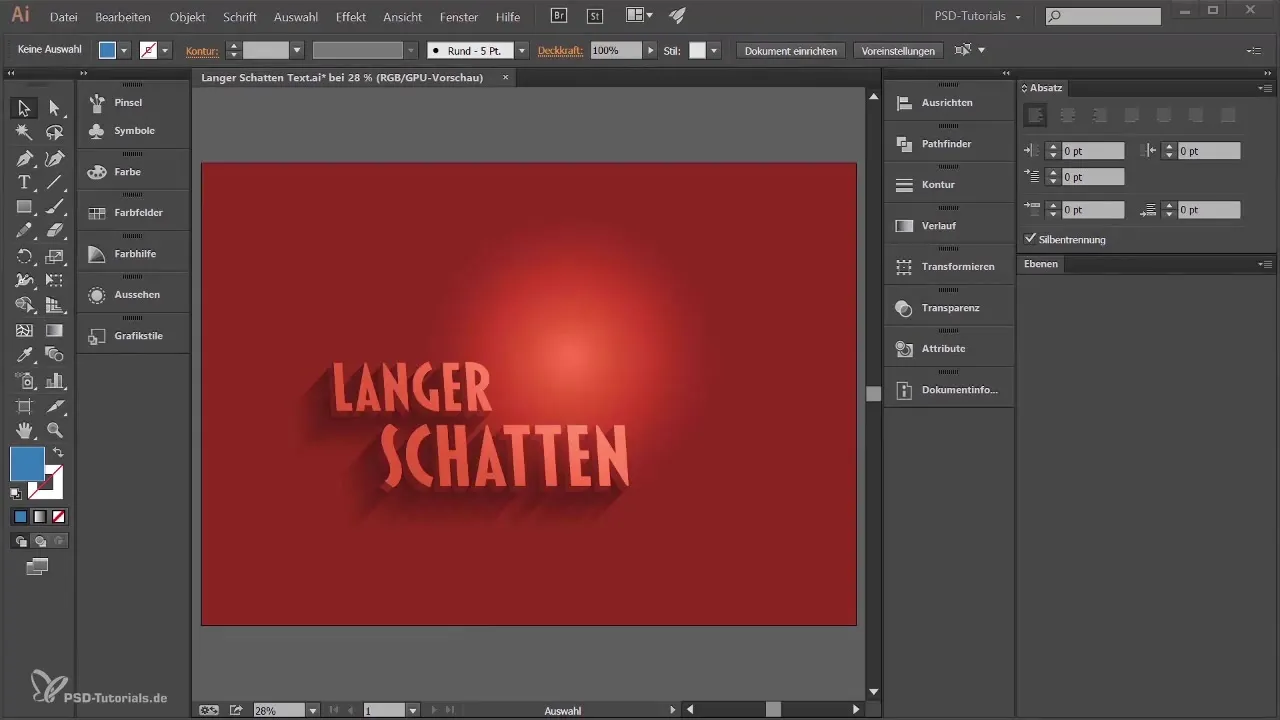
Dabar, kai turi naują dokumentą, gali atidaryti sluoksnių paletę, kuri yra po Langas > Sluoksniai. Pamatysi, kad buvo sukurtas naujas sluoksnis - pavadink jį „Fonas“. Norėdamas sukurti foną, eik į stačiakampio įrankį ir raižyk stačiakampį, kuris užpildys visą darbo plotą.
Įsitikink, kad kontūro spalva yra nustatyta į „Nėra“, spustelėjęs atitinkamą simbolį įrankių juostoje. Tada pasirink tinkamą foninę spalvą, dukart spustelėjęs spalvos langelį. Rekomenduoju tamsią mėlyną atspalvį, pvz., RGB [31, 56, 102], kad gautum įspūdingą kontrastą.
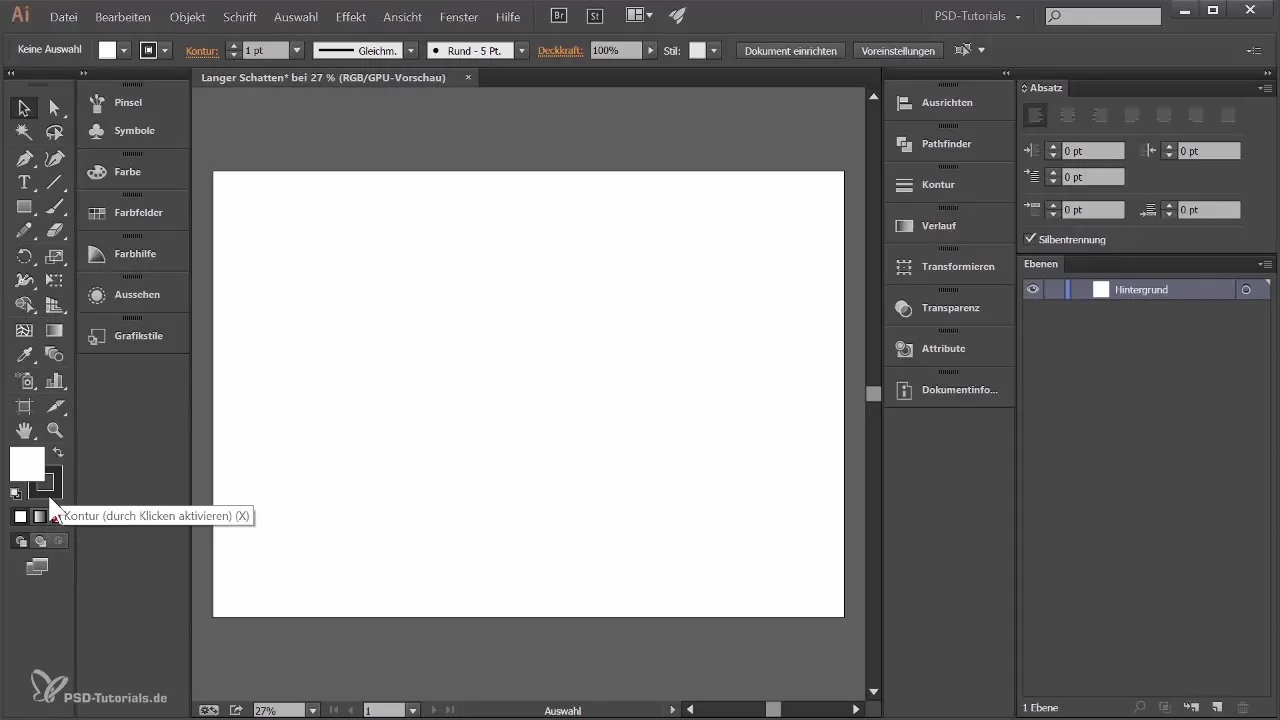
Norėdamas pritaikyti stačiakampio dydį, gali aktyvuoti protingas pagalbines linijas. Jas rasi po Peržiūra > Protingos pagalbinės linijos. Taip galėsi tobulai priderinti savo stačiakampį prie dokumento kraštų ir galiausiai užrakinti, kad išvengtum perkėlimų.
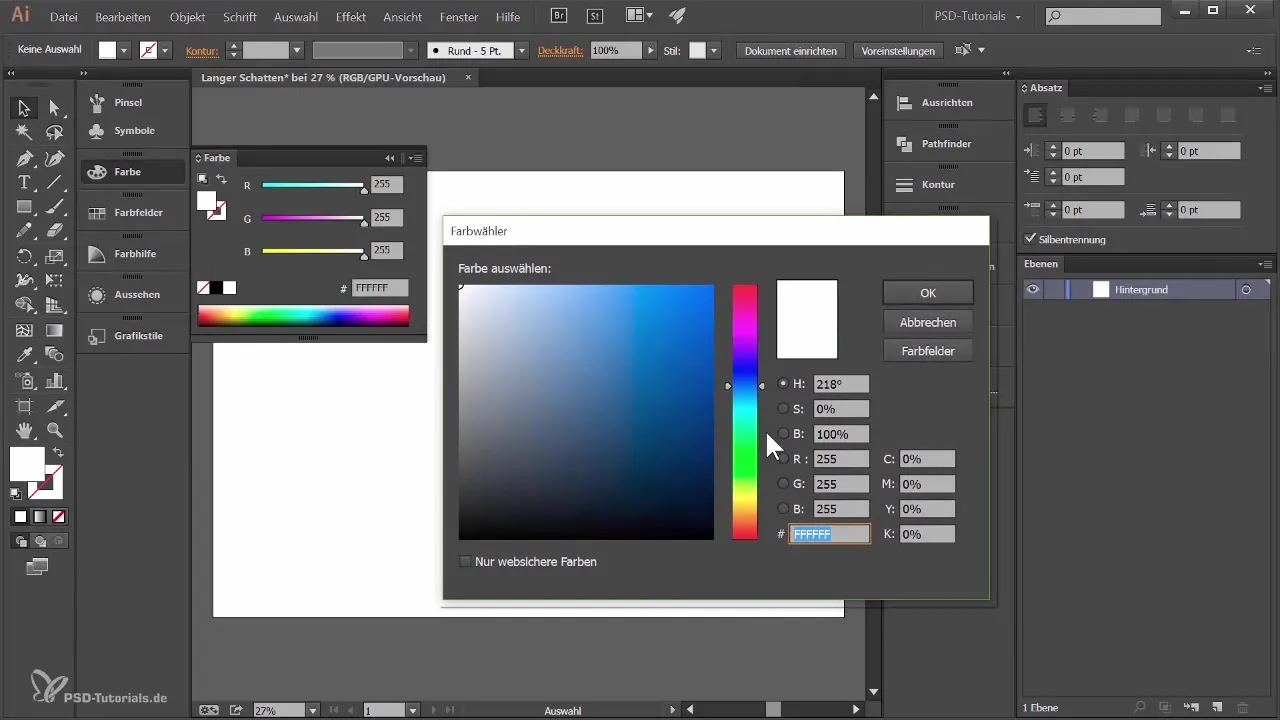
Dabar sukurk naują sluoksnį ir pavadink jį „Tekstas“. Pasirink tekstinį įrankį (arba paspausk T mygtuką) ir spausk dokumente, kad įvestum savo tekstą. Pradėk nuo žodžio „Ilgas“. Norėdamas pakeisti šrifto dydį, pasirink atrankos įrankį ir viršuje įvesk dydį „308“. Rekomenduoju pasirinkti storą šriftą, pvz., „Blackly“ juodai, kad gautum norimą efektą.
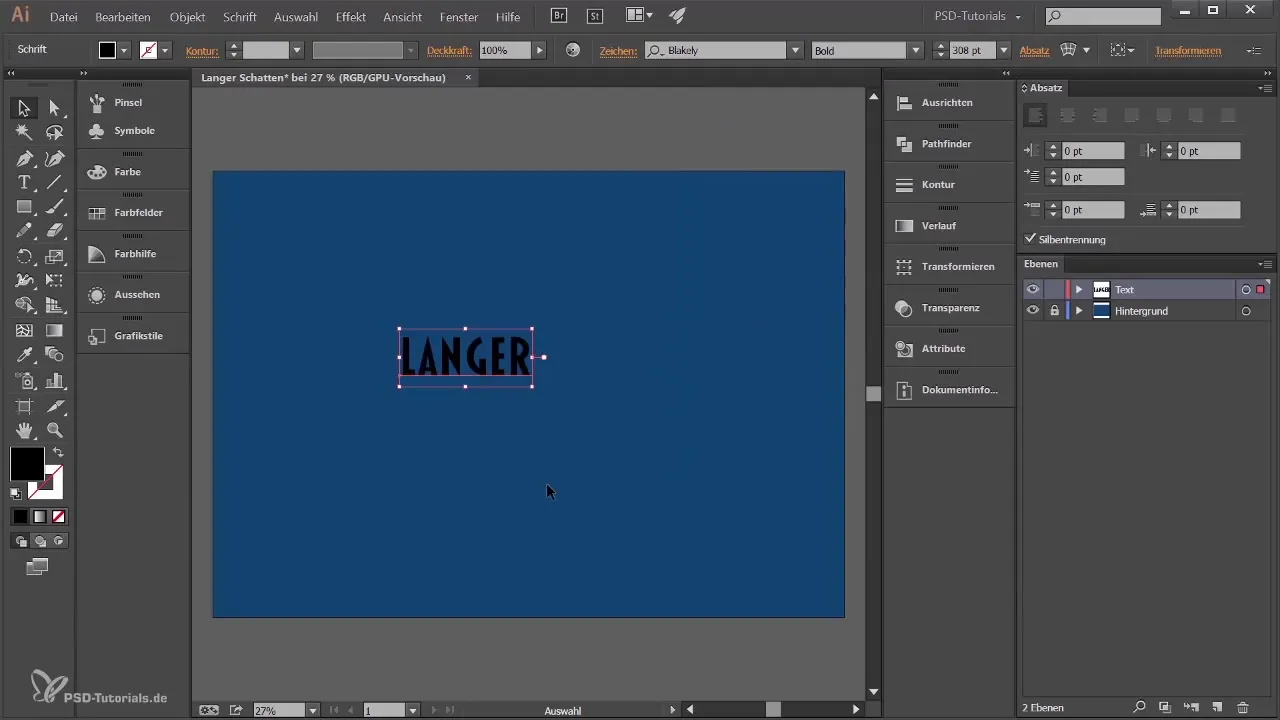
Kiti žingsniai skirti tam, kad tavo tekstas būtų vizualiai patrauklus. Nustatyk tarpo tarp simbolių nustatymą į „Vizualiai“. Taip tavo tekstas atrodys žymiai patraukliau. Nustatyk šriftą į šviesesnį mėlyną atspalvį su RGB [67, 112, 180].
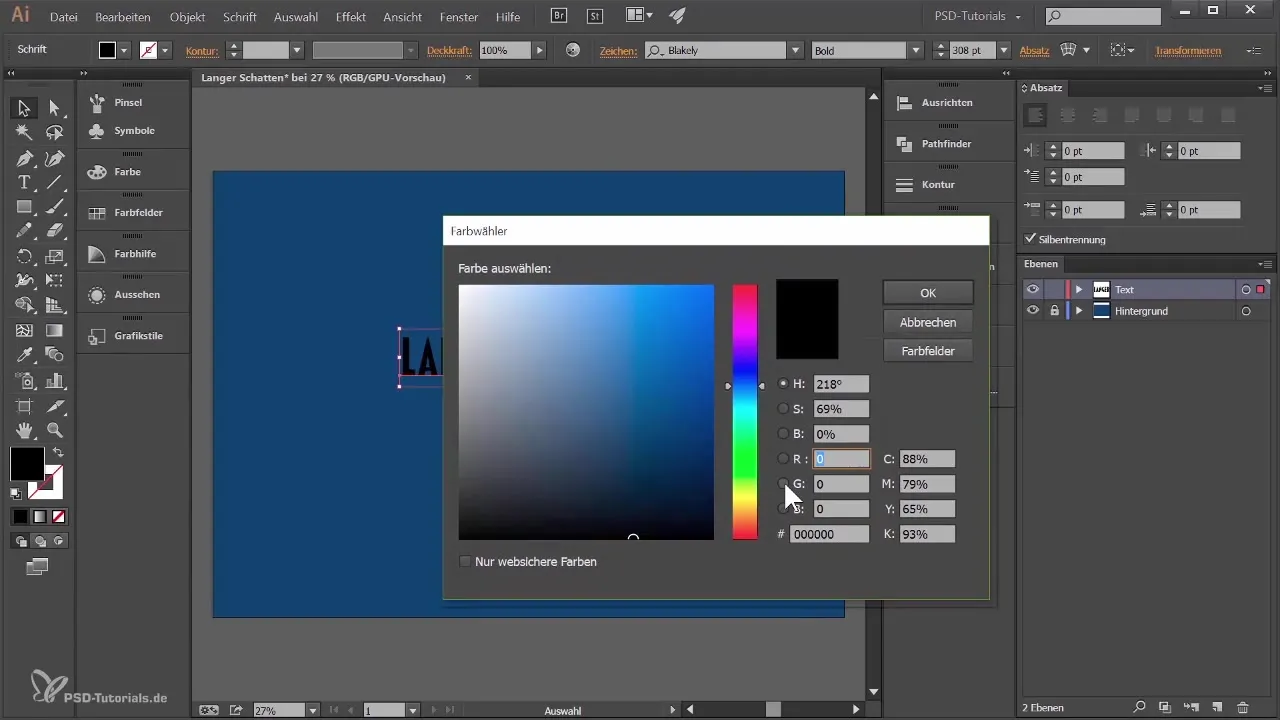
Norėdamas sukurti šešėlio efektą, dukart spausk tekstą, laikydamas nuspaudęs Alt klavišą, ir vilk savo tekstą po savimi. Pavadink naują tekstą „Šešėlis“. Šį gali nustatyti šrifto dydį į „390“. Įdėk šešėlį pagal pageidavimą. Tam padės vėl rodyklės klavišai, kad patektum į reikiamą vietą.
Norėdamas išlaikyti savo tekstą redaguojamą, dabar sukursime simbolį. Pažymėk abi teksto sluoksnius, atidaryk simbolių paletę per Langas > Simboliai ir vilk savo tekstą į šią paletę. Pavadink naują simbolį tiesiog „Tekstas“.
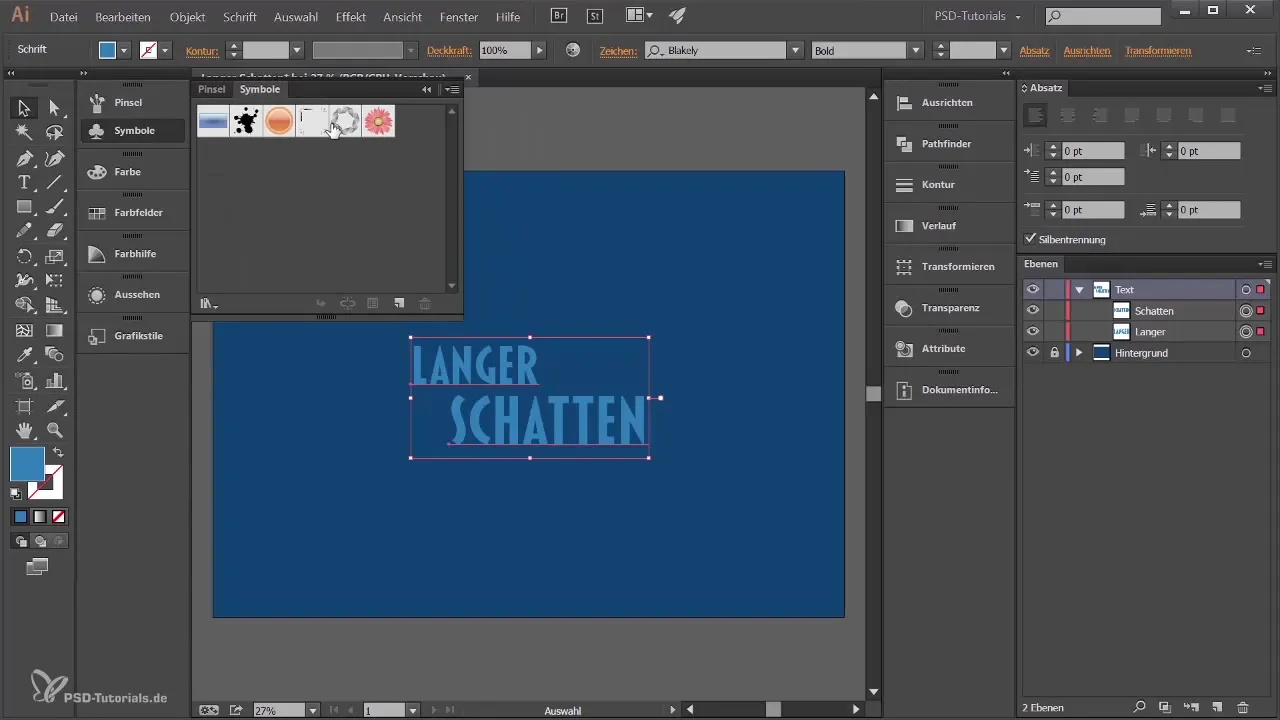
Dabar bet kuriuo metu gali įsijungti į savo simbolį ir redaguoti tekstą. Dukart spausk ant simbolio paletėje ir pakeisk tekstą į „Labai ilgas šešėlis“. Visi instancijuoti tekstai bus atitinkamai atnaujinti.
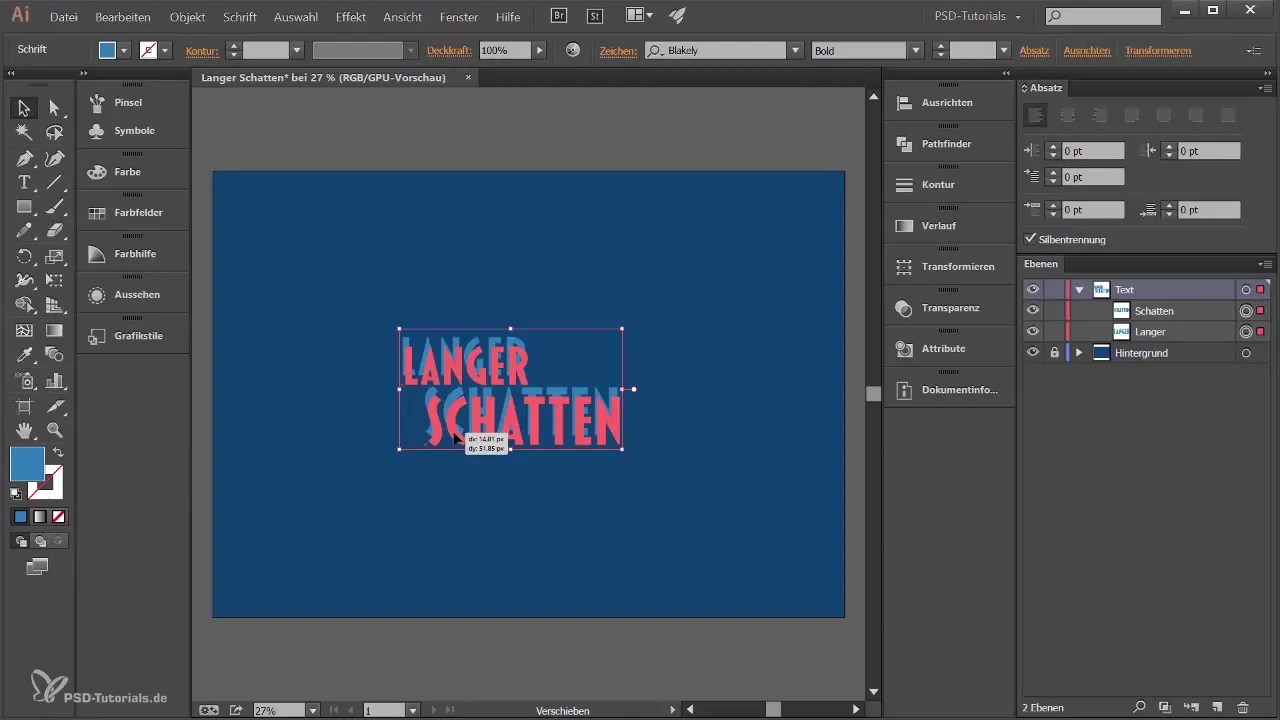
Jei nori pakeisti kurį nors iš teksto pavyzdžių, neįtakodamas visų, gali atšaukti nuorodą į simbolį. Norėk tai padaryti, pasirink atitinkamą teksto pavyzdį, eik į simbolių paletę ir pasirink „Atšaukti ryšį su simboliu“. Po to galėsi redaguoti tekstą nepriklausomai, neįtakodamas kitų pavyzdžių.
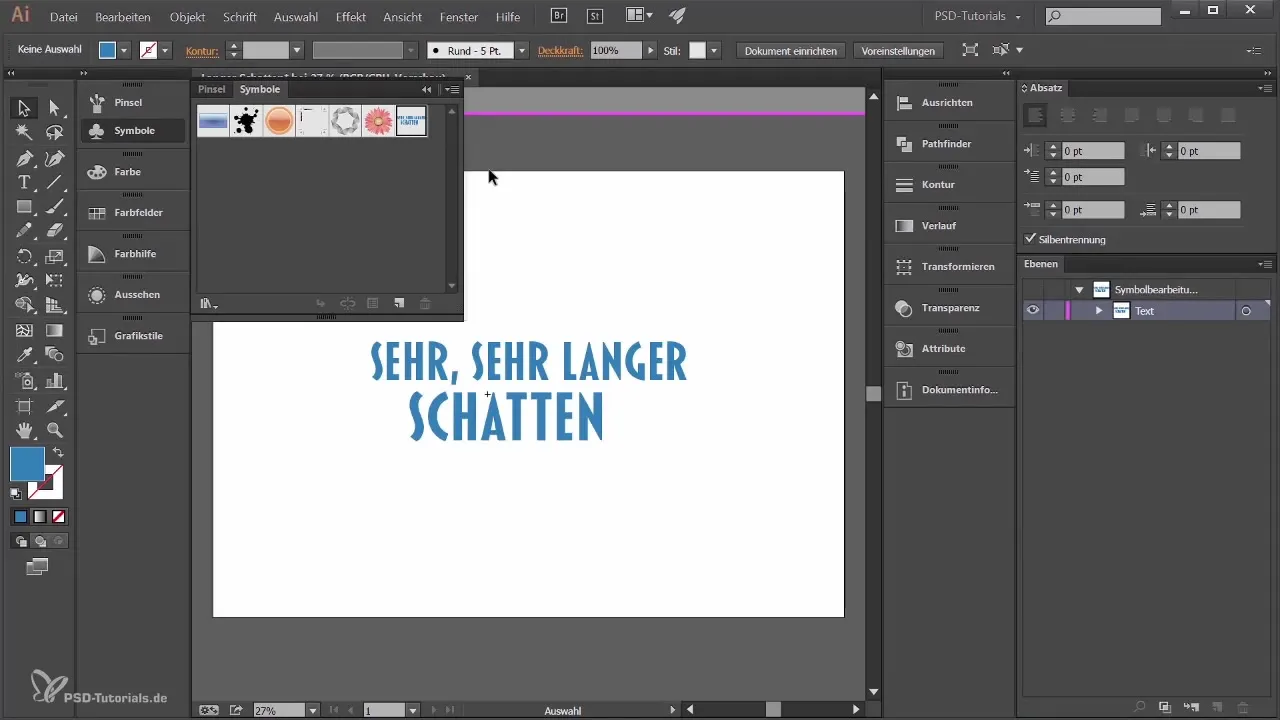
Santrauka
Dabar tu išmokai pagrindus, kaip sukurti tekstą su ilgais šešėliais Adobe Illustrator. Ši technika yra ne tik efektyvi, bet ir pritaikoma bei lanksti. Su šiais žingsniais gali išvystyti savo kūrybinį stilių ir pasiekti įspūdingus tekstinius efektus!
Dažnai užduodami klausimai
Kaip išjungti foninį sluoksnį?Foninį sluoksnį gali išjungti sluoksnių paletėje, spustelėdamas akių simbolį.
Kaip galiu pakeisti šriftą?Pažymėk tekstą ir pasirink naują šriftą viršutinėje meniu juostoje.
Ar galiu pakeisti šešėlį vėliau?Taip, redaguodamas simbolį arba atšaukdama nuorodą, gali bet kada pritaikyti šešėlį.
Kas nutinka, kai pakeičiu mano teksto pakeitimus?Jei pakeisi simbolį, kiekviena simbolio instancija bus automatiškai atnaujinta, jei nuoroda išliks.
Ar mano efektai išlieka, kai darau tekstą dvigubai?Taip, visi taikomi efektai išlieka ir dvigubinant tekstą.


